Comment faire un jeu eplay
Un Gameplay est un enregistrement d'un jeu modèle, dans lequel un jeu enregistré par un joueur est joué. Pour réaliser ces types de vidéos, vous avez plusieurs options ; le premier est un logiciel appelé Camtasia ; qui vous permet d'enregistrer tout ce que vous voulez sur l'écran de votre ordinateur, et après qu'ils ont déjà été enregistrés en haute définition, vous pouvez le partager. Vous avez également l'option OBS, une alternative utilisée par les meilleurs youtubers.
Lorsque vous ouvrez le programme, vous verrez plusieurs options pour enregistrer, telles que l'enregistrement de numérisations avec différentes résolutions ou l'enregistrement d'une application spécifique.
Sélectionnez ensuite le jeu vidéo auquel vous voulez jouer gameplay et quand le jeu se charge, il commencera automatiquement l'enregistrement espace; Et puisque vous souhaitez enregistrer tout l'écran, la version la plus récente du programme est recommandée - Camtasia 9.

Ensuite, dans le logiciel, vous voyez les options qui vous donnent les mesures que vous souhaitez enregistrer le jeu sur PC ; dans ce cas, vous pouvez sélectionner le toute la demande et, en double-cliquant ou en maximisant l'écran, ce que vous avez sélectionné sera enregistré.
Pour commencer à enregistrer le jeu sur votre PC, appuyez sur les touches F9 et F10 pour terminer. Si vous voyez la vidéo, aimez tout l'enregistrement et ne souhaitez apporter aucune modification, vous pouvez facilement la télécharger sur YouTube et la partager avec vos amis.
Mais si vous souhaitez le modifier, vous pouvez utiliser d'autres options que le même programme vous propose pour cela. Une autre façon d'enregistrer des jeux sur votre PC consiste à utiliser les dernières mises à jour fournies avec Windows 10.
Enregistrez un jeu sur votre PC Windows 10
Lorsque vous chargez et ouvrez le jeu en plein écran, accédez à Windows G, où de nombreuses alternatives apparaîtront ; Vous pouvez sélectionner l'option d'enregistrement avec un microphone, afin qu'il puisse être entendu dans votre vidéo en bonne résolution.
Lorsque l'enregistrement démarre automatiquement, sélectionnez le niveau ou le monde que vous souhaitez enregistrer depuis le jeu ; Lorsque vous le choisissez, vous verrez comment il est enregistré dans une haute résolution de 4k à 60 images par seconde.
De plus, dans le jeu, vous pouvez accéder à option vidéo et voir la résolution ; par exemple si la résolution de l'écran est 1080p full HD, excellente ; Nous pouvons modifier la luminosité, le champ de vision, la synchronisation, entre autres options.
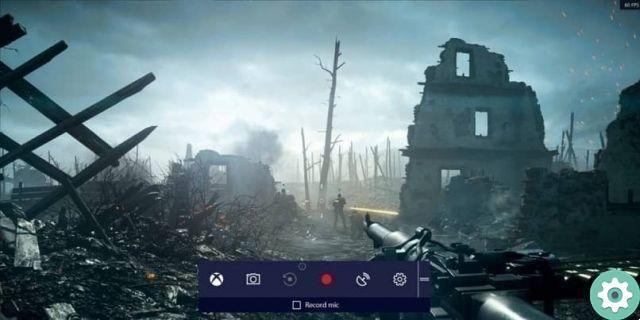
A la fin du jeu que vous souhaitez enregistrer sur le PC, quittez le programme, appuyez sur la touche Windows et la touche G sauver; En bas à droite, vous verrez que l'enregistrement est effectivement terminé. Pour voir à quoi ressemblait l'enregistrement, allez dans l'onglet vidéo et votre vidéo de jeu sera dans le dossier des captures.
Si le cas est que vous voulez ou devez le modifier, le couper, entre autres vous pouvez ouvrir le programme camtasia, vous pouvez insérer la vidéo ou utiliser l'excellent programme de montage professionnel Adobe Premiere Pro, exclusivement pour ce dont votre vidéo a besoin. Si vous voulez savoir comment utiliser ce programme, vous pouvez le rechercher dans des articles connexes.
Grâce à ces méthodes simples et rapides, vous serez en mesure de créer un gameplay de haute qualité, soyez célèbre pour vos bons jeux et apprenez aux autres à surmonter même ces niveaux difficiles. Bandicam peut également servir votre objectif, c'est une excellente alternative à celle dont nous avons discuté ici
Suivez étape par étape ce que nous avons écrit dans l'article et dites-nous comment vous l'avez fait lors de l'enregistrement du jeu sur votre PC ; pouvez laissez vos commentaires en bas.


























